¿Cómo reparar el error 0x800703EE al copiar a un almacenamiento externo en Windows 10?
Publicado: 2019-08-08Los delincuentes se han vuelto más astutos al introducir malware en los dispositivos. Por lo tanto, como medida de seguridad, los usuarios siempre deben guardar sus archivos en un disco duro externo. Sin embargo, en estos días, muchos usuarios se quejaron de que recibían el mensaje de error 0x800703EE cada vez que intentaban copiar archivos en un dispositivo de almacenamiento externo. Por lo general, el mensaje diría: "El volumen de un archivo se modificó externamente, por lo que el archivo abierto ya no es válido".
Si experimenta el mismo problema, no entre en pánico porque aún puede reparar el error 0x800703EE en el almacenamiento externo. Sigue leyendo esta publicación para aprender cómo.
¿Por qué obtengo el código de error 0x800703EE?
Para aprender a corregir el error 0x800703EE en Windows 10, primero debe comprender qué lo causa. Varios problemas podrían estar detrás de este mensaje de error y estos son algunos de ellos:
- Conflicto con un antivirus de terceros: si tiene un antivirus de terceros instalado en su computadora, es posible que sea demasiado entusiasta para proteger su dispositivo. Es probable que esté bloqueando el archivo para transferirlo. Lo que puede hacer es deshabilitar la protección en tiempo real o apagar el antivirus por completo.
- Controladores USB dañados o dañados: los controladores USB dañados o instalados incorrectamente también pueden causar que aparezca el problema. Para resolver este problema, debe desinstalarlos y volver a instalarlos.
- Problema con un programa de copia de seguridad: ¿está utilizando programas como FBackup, Ease US o Acronis True Image? Se sabe que estas aplicaciones se comportan de manera errática cuando procesan un archivo que está siendo utilizado por otro programa de terceros.
- Funciones de Windows Backup y Volume Shadow Copy deshabilitadas: cuando estos dos servicios están deshabilitados, puede aparecer el error 0x800703EE. Su sistema operativo depende de estos servicios al copiar o mover archivos. Por lo tanto, debe verificar si están habilitados.
- Corrupción de archivos del sistema: si hay archivos del sistema corruptos, dañados o faltantes, es posible que Windows no pueda realizar tareas básicas como copiar archivos. En este caso, recomendamos ejecutar un escaneo SFC.
No importa el motivo del problema, lo ayudaremos a resolverlo. Permítanos enseñarle cómo corregir el error 0x800703EE al copiar a un dispositivo de almacenamiento externo. Al final de esta guía, podrá mover archivos sin ningún obstáculo.
Solución 1: deshabilite su antivirus de terceros
Como mencionamos, su antivirus de terceros podría estar bloqueando la transferencia de archivos en un esfuerzo por mantener su PC segura. Por lo tanto, le sugerimos que deshabilite temporalmente su programa de software de seguridad. Después de hacer eso, verifique si puede copiar archivos a su dispositivo de almacenamiento externo sin ningún problema.
Si ocurren problemas como este con frecuencia, le sugerimos que cambie a un antivirus diferente. Existen muchas aplicaciones de software de seguridad, pero Auslogics Anti-Malware es una de las pocas que brindará una protección confiable. Dado que fue creado por un desarrollador de aplicaciones Microsoft Silver certificado, es compatible con los sistemas operativos Windows. Puede asegurarse de que no interferirá con los procesos comunes del sistema.
Solución 2: reinstalar los controladores del controlador USB
Es posible que tenga problemas para transferir sus archivos debido a un mal funcionamiento de los controladores del controlador USB. Por lo tanto, le recomendamos que reinstale estos controladores para resolver el problema. Puede utilizar el Administrador de dispositivos para realizar este procedimiento. Aquí están los pasos:

- En su teclado, presione la tecla de Windows + R.
- Dentro del cuadro de diálogo Ejecutar, escriba "devmgmt.msc" (sin comillas), luego presione Enter.
- Una vez que el Administrador de dispositivos esté activo, haga clic en Controladores de bus serie universal para expandir la lista debajo.
- Haga clic derecho en una entrada, luego seleccione Desinstalar dispositivo. Realice este paso en todas las entradas.
- Reinicie su computadora y asegúrese de estar conectado a Internet. Deje que su sistema operativo instale los controladores que faltan.
Vale la pena señalar que se sabe que el Administrador de dispositivos pierde las últimas versiones del controlador. Entonces, podría terminar visitando el sitio web del fabricante. Por otro lado, si elige seguir este camino, debe ser cauteloso. Si instala los controladores incorrectos, puede causar problemas de inestabilidad del sistema.
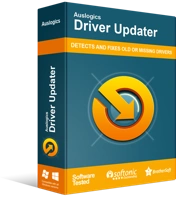
Resuelva problemas de PC con Driver Updater
El rendimiento inestable de la PC a menudo es causado por controladores obsoletos o corruptos. Auslogics Driver Updater diagnostica problemas de controladores y le permite actualizar los controladores antiguos todos a la vez o uno a la vez para que su PC funcione mejor
Afortunadamente, existe una forma más fácil y confiable de actualizar los controladores. Puede usar Auslogics Driver Updater y automatizar el proceso. Después de instalar esta aplicación, reconocerá automáticamente la versión de su sistema operativo y el tipo de procesador. Con un clic de un botón, podrá actualizar todos sus controladores a las últimas versiones.
Solución 3: realizar un escaneo SFC
Una de las mejores cosas del sistema operativo Windows es que tiene una utilidad integrada que repara los archivos del sistema corruptos o dañados. Entonces, para resolver el problema, le sugerimos que use el Comprobador de archivos del sistema y realice un escaneo. Aquí están los pasos:
- Inicie el cuadro de diálogo Ejecutar presionando la tecla de Windows + R en su teclado.
- Dentro del cuadro, escriba "cmd" (sin comillas).
- Ahora, debe abrir una versión elevada del símbolo del sistema. Para hacer esto, presione Ctrl+Shift+Enter en su teclado.
- Haga clic en Sí si se le solicita que proporcione permiso a la aplicación.
- Dentro del símbolo del sistema, escriba "sfc / scannow" (sin comillas), luego presione Enter. Se iniciará el escaneo SFC. Evite interferir con el proceso hasta que se complete.
- Una vez que se complete el proceso, reinicie su sistema. Abra una versión elevada del símbolo del sistema una vez más, luego ejecute la línea de comando a continuación:
DISM /En línea /Imagen de limpieza /RestoreHealth
Nota: Nuevamente, debe evitar interferir con el proceso. Tardará varios minutos en completarse.
Después de ejecutar los escaneos, reinicie su sistema y verifique si el problema desapareció.
¿Cuál de las soluciones lo ayudó a resolver el error 0x800703EE?
¡Háganos saber en los comentarios a continuación!
